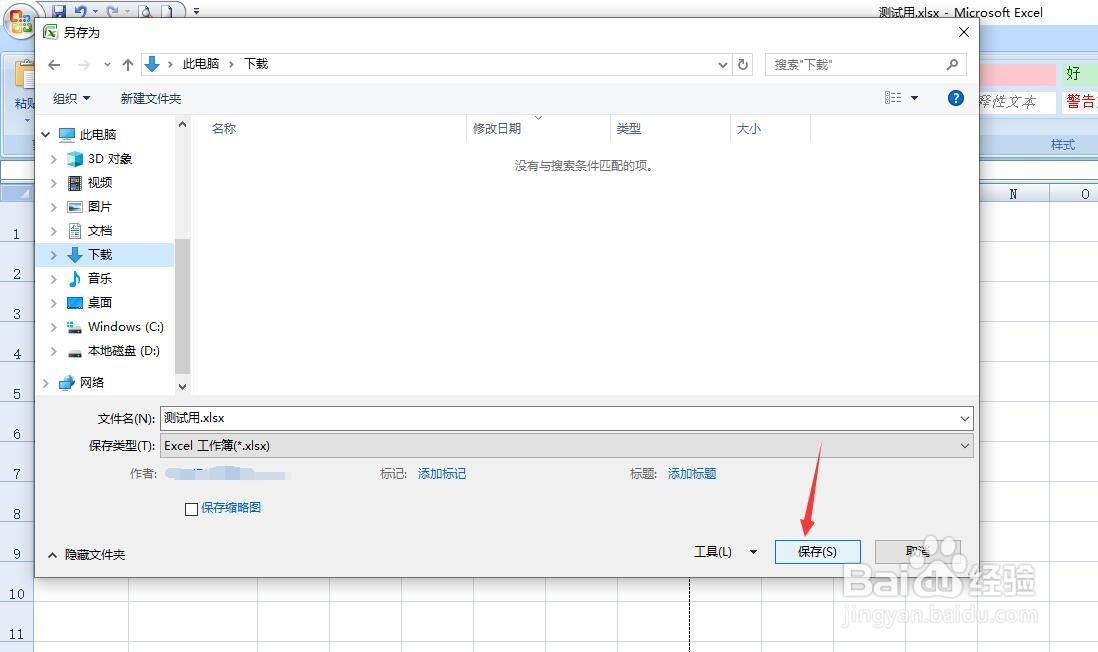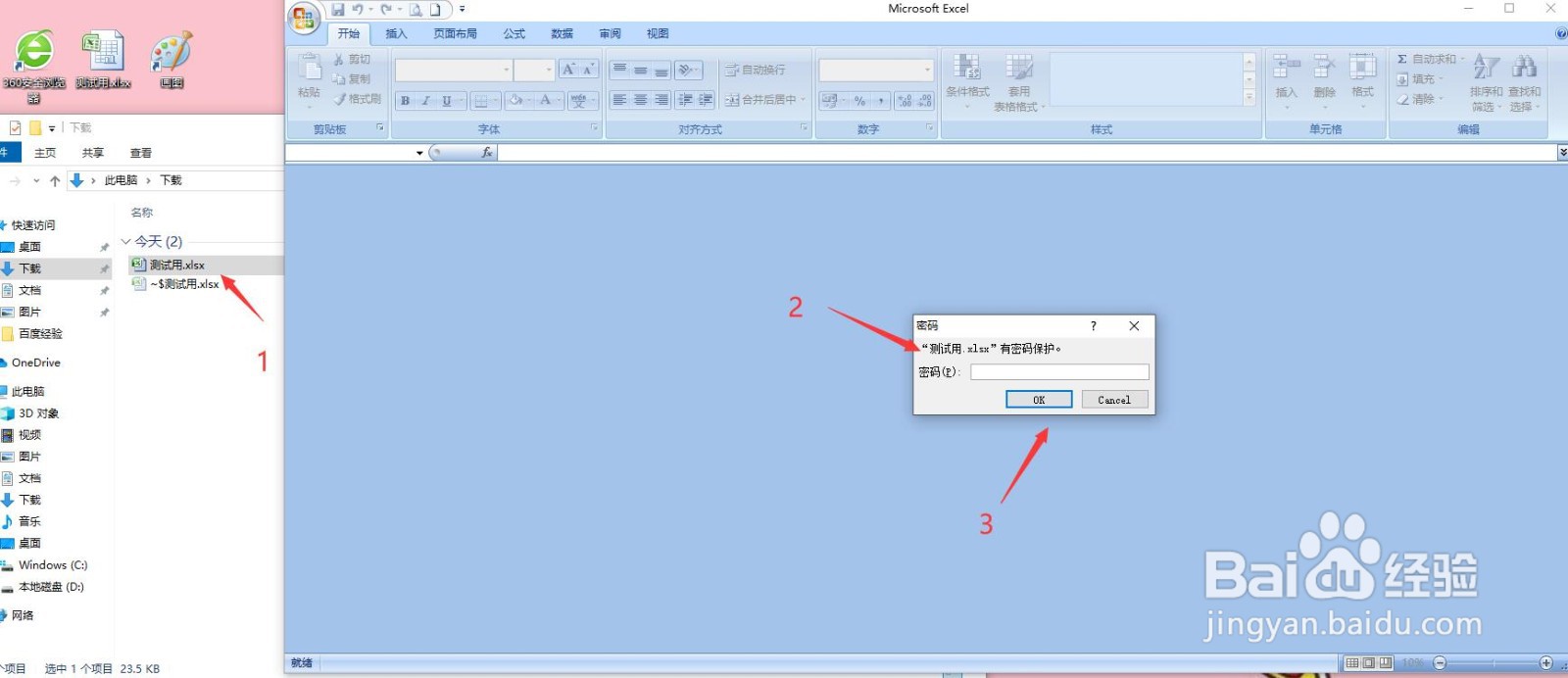EXCEL怎样在保存时添加打开密码和修改权限
1、打开新建的目标EXCEL表格。
2、点击EXCEL最左顶角菜单栏→“保存”或“另存为”。
3、弹出栏目中点击“工具”。
4、按要求填写打开密码和修改权限密码→确定。
5、接着,按要求依次重复确认打开密码和修改权限密码。
6、点击保存。
7、重新打开文件,则弹出输入密码的小窗口。
声明:本网站引用、摘录或转载内容仅供网站访问者交流或参考,不代表本站立场,如存在版权或非法内容,请联系站长删除,联系邮箱:site.kefu@qq.com。
阅读量:39
阅读量:60
阅读量:61
阅读量:43
阅读量:70